
Kako odstraniti stran v urejevalniku besedila »Word«?
Članek bo povedal nekaj načinov, da izbriše stran v "Word".
Uporabniki računalnikov s časom naučijo pravilno razumevanje delovanja operacijskega sistema in programske opreme. Ampak za to morajo vsaj postavljati vprašanja na internetu in izvedeti, kako delati s tem ali ta program.
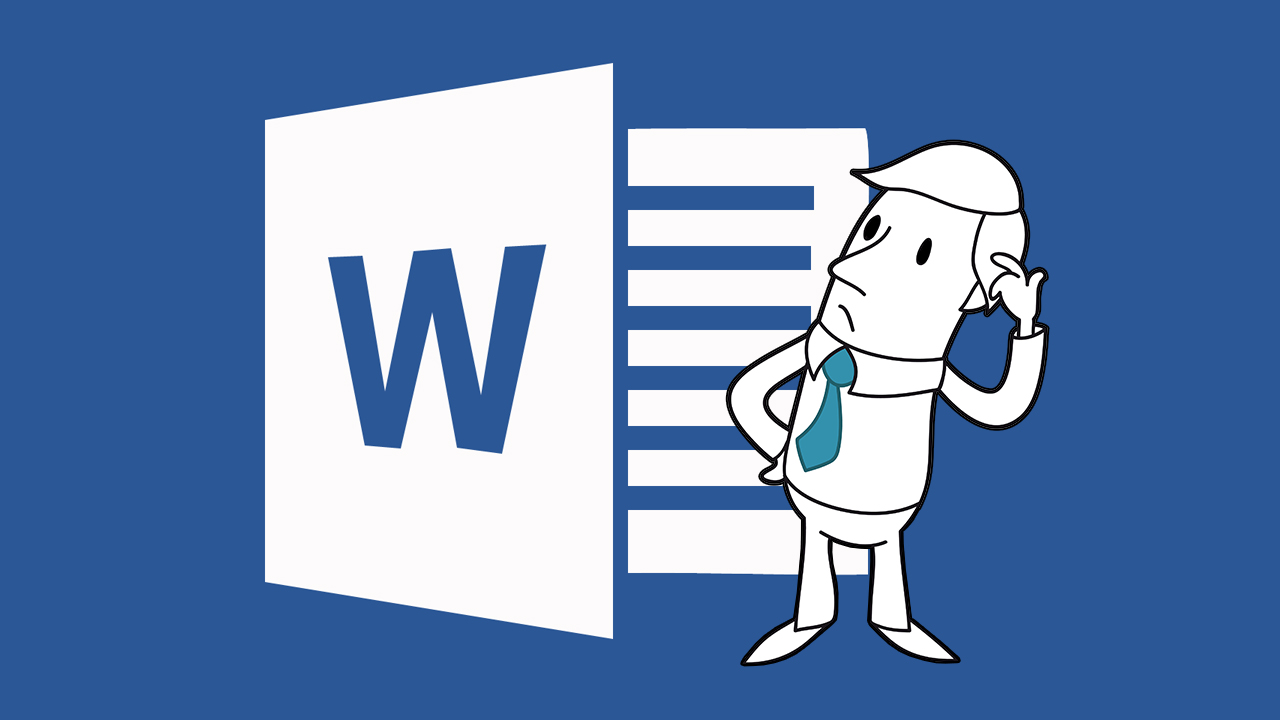
Stran izbrišemo v programu "Word"
Na primer, mnogi so zainteresirani, kako izbrisati stran v urejevalniku besedila " Beseda."?? Ta program je zelo priljubljen med ljudmi, ki se ukvarjajo z oblikovanjem dokumentov. Poskusimo več o odgovarjanju na dano vprašanje v našem sedanjem pregledu.
Kako naj izbrišem stran v programu "Word"?
Za opravljanje take naloge obstaja več možnosti, ki jih bomo upoštevali spodaj.
Izbrišite nov dokument
- Če ste ustvarili nov dokument in natisnili besedilo, ki ga, kot rezultat, ga niste potrebovali (morda ste že kopirali vsebino dokumenta in se premaknili na drugo mesto), potem lahko izbrišete vse informacije, ki jih lahko enostavno. Samo zaprite dokument in kliknite gumb, ko ga potrdite. Ne."(To je, da ne shranite vsebine besedila).

Stran izbrišemo v programu "Word"
Odstranite prazno pločevino
- Če morate odstraniti del dokumenta, kjer niste natisnili ničesar, ukrepajte na naslednji način. Kliknite na prazen list, ki ga želite odstraniti. Nato kliknite kombinacijo tipk. Ctrl.+Premik.+8", Ali kliknite ikono, ki je prikazana na zaslonu. Po tem, na prazni strani, se bodo prikazani simboli označbe odstavkov. Ko dodelite in izbrišete, odstranite prazen list.

Stran izbrišemo v programu "Word"
Odstranite zadnji prazen list
- Če ste sestavili dokument, ki se konča s praznimi listi (ki se včasih zgodi), potem morate narediti naslednje. Kliknite miško na samem koncu praznega lista in pritisnite gumb " Backspace.", Medtem ko prazen list ne izbriše popolnoma.
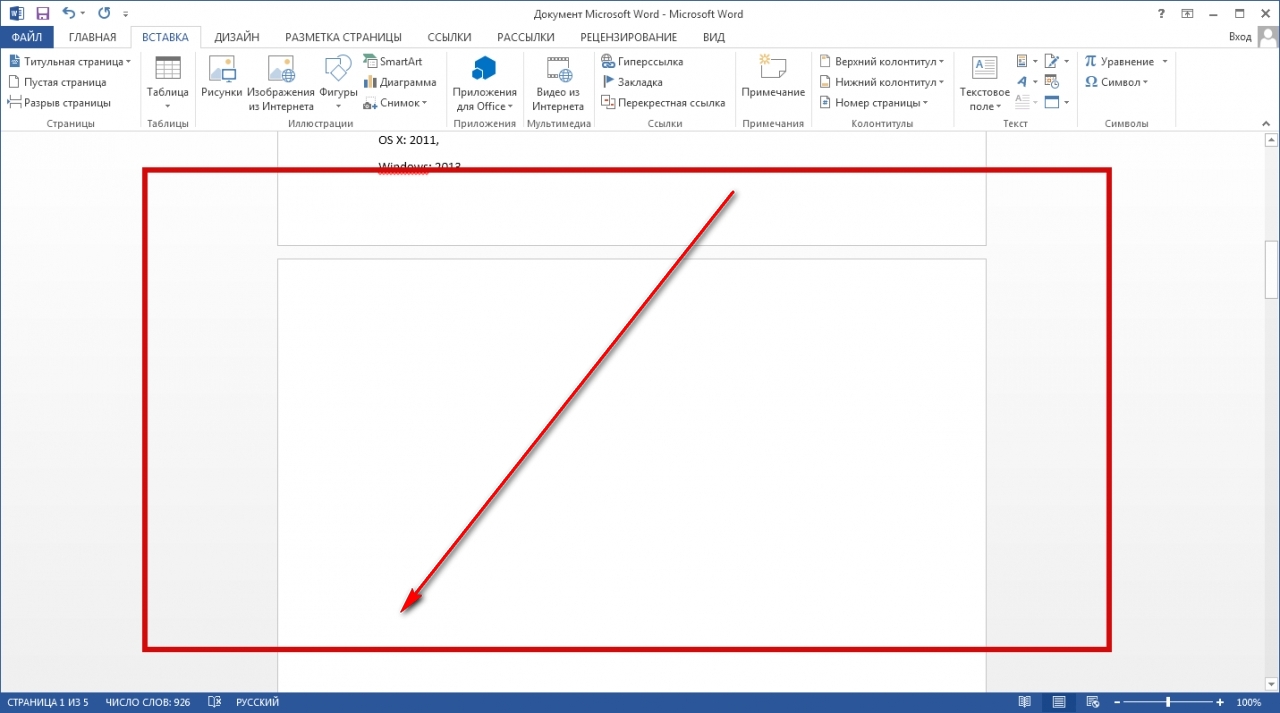
Odstranite list z informacijami
Če boste odstranili neprazno stran dokumenta, lahko uporabite spodaj navedene možnosti:
- Recimo, da morate izbrisati stran prvega ali drugega polnjenega dokumenta.
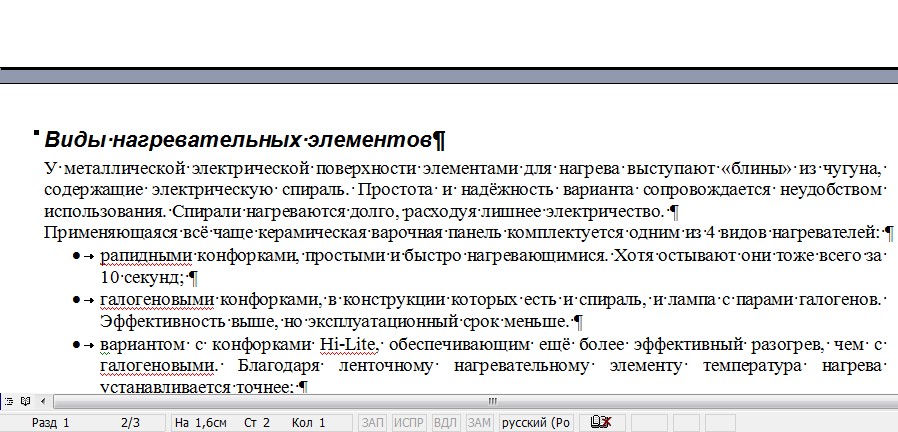
Stran izbrišemo v programu "Word"
- Delujemo na običajen način. Z miško z miško izpostavljamo vse nepotrebne informacije od začetka besedila in pred njegovim koncem. Nato pritisnite tipko " Backspace."Ali kliknite z desno miškino tipko na katerem koli področju izbranega dokumenta in kliknite" Cut.»V kontekstnem meniju.
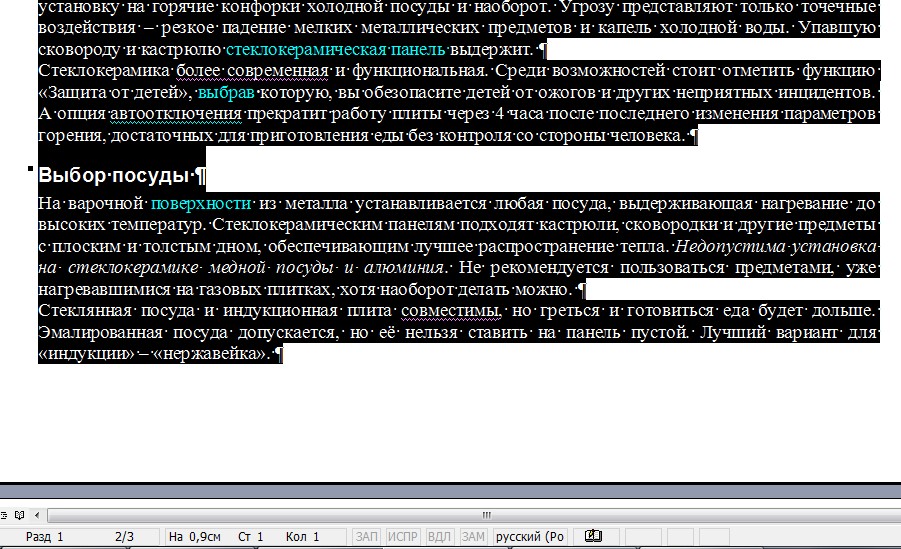
Stran izbrišemo v programu "Word"
- Če bomo izbrisali stran dokumenta, ki je nekje na stotino ali dvesto stran, potem bomo malo drugače. Iščemo stran, ki jo potrebujete: kliknite » Ctrl.+Premik.»Po tem se odpre iskalno polje.
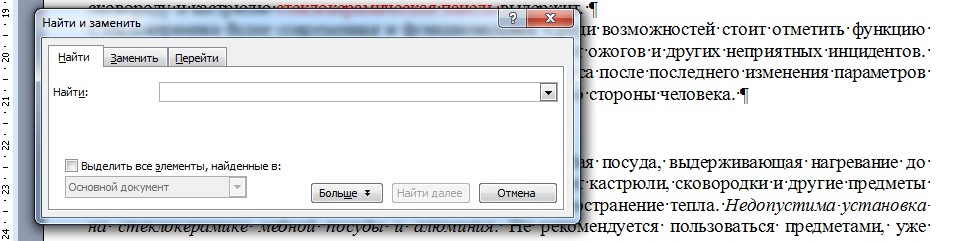
Stran izbrišemo v programu "Word"
- Nato pojdite na zavihek " Pojdi."Poskrbite, da je postavka" predstavljena " Stran.", Kot je prikazano na zaslonu, v praznem polju vnesite številko strani.
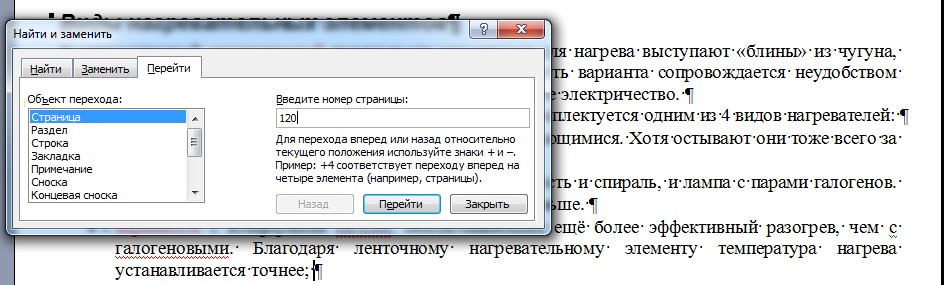
Stran izbrišemo v programu "Word"
- Nato vnesite ukaz " Page."In kliknite" Pojdi." Po tem, zaprite okno za iskanje in odstranitev vseh nepotrebnih informacij na najdeni strani, ki je nekoliko označena nad metodo (izberite besedilo in izbrišite tipko s pritiskom na tipko ali v kontekstnem meniju).
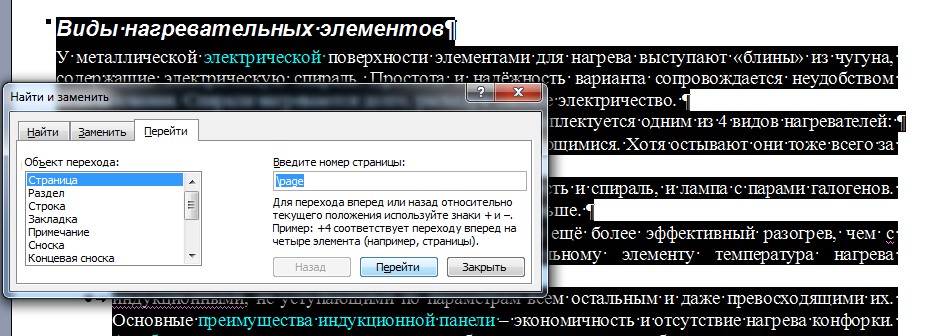
Stran izbrišemo v programu "Word"
Odstranite naslovno stran
- Če morate odstraniti samo naslovno stran in jo zamenjajte z novim, lahko storite naslednje. Iti skozi " Vstavi—Stran.—Naslov strani"In odstranite trenutno naslovno stran, kot je prikazano na sliki zaslona.
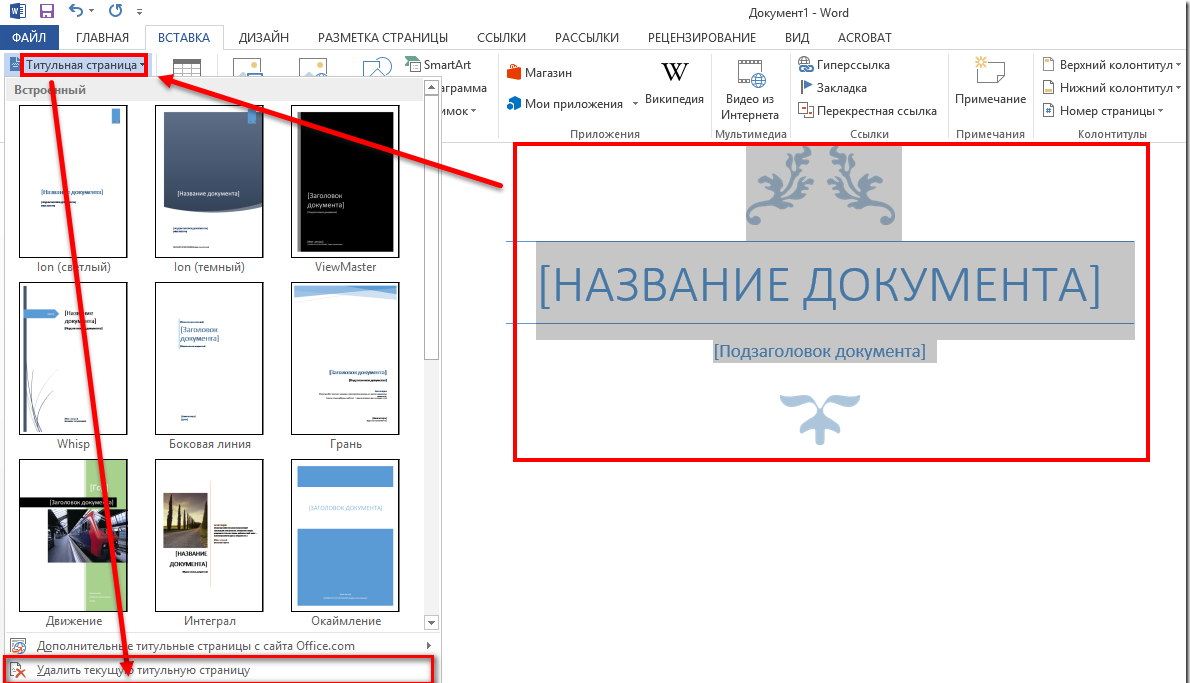
Stran izbrišemo v programu "Word"
Izbrišemo stran, vodenje besedila
- Če morate preprosto zmanjšati količino dokumenta, vendar shraniti vse natisnjeno besedilo v njem, je na voljo tudi ta funkcija. To vam bo pomagalo že omenjeno zgoraj.
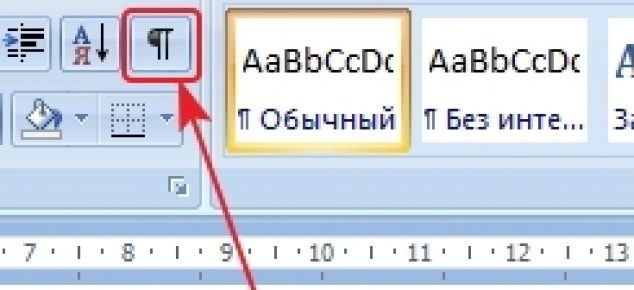
Stran izbrišemo v programu "Word"
- Odstrani lahko odmore strani, če morate zmanjšati količino dokumenta, vendar shranite celotno besedilo.
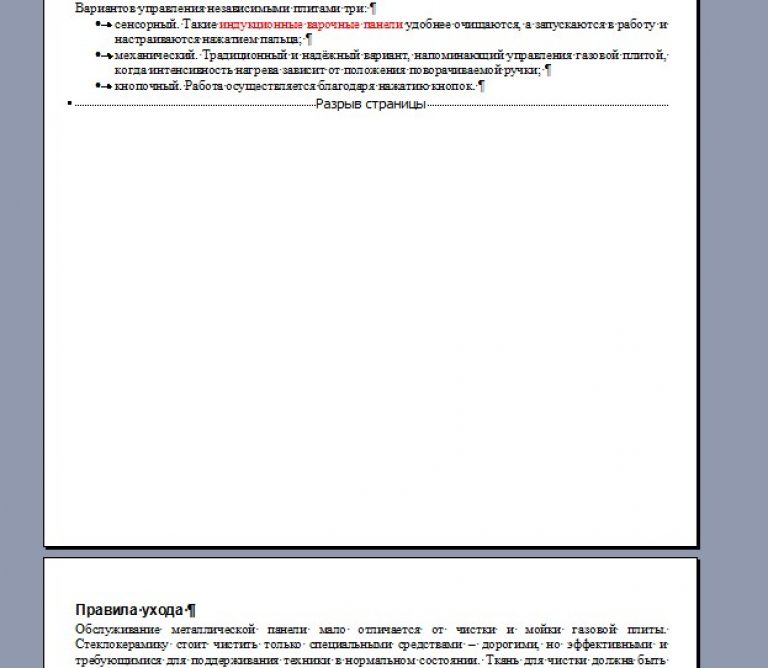
Stran izbrišemo v programu "Word"
